구글 어시스턴트를 지원하는 스마트 스위치입니다. 터치식이며 2-스위치입니다. 곰팡이 방지를 위해 화장실의 환풍기를 오래 켜두는 편인데 자동으로 꺼지는 기능이 필요할 때가 있어서 스마트 스위치로 변경한 과정을 공유합니다.
구매한 제품은 1-스위치부터 6-스위치 타입까지 필요한 스위치 타입을 고를 수 있습니다. 가격은 1~2만 원 정도로 저렴한 편입니다.
IoT의 시작, 스마트 스위치
설치
당연히 기존 스위치를 먼저 제거해야 합니다.
차단기를 내리고 작업합니다.
기존 스위치의 커버를 위에서 강하게 당기면 분리됩니다.

스위치를 꺼내서 뒷 면을 보면 일반적으로 (스위치 수 + 1) 개의 전선이 있습니다. 1-스위치는 2선, 2-스위치는 3선이 스위치에 연결되어 있습니다. 2-스위치 이상의 경우에는 사진의 빨간 원과 같이 스위치와 스위치를 연결해 주는 선이 있습니다.
이 방향이 공통선으로 기억해두셔야 합니다. 나머지 스위치에 연결된 선이 각 전등으로 들어가는 선입니다. 우리나라는 보통 중성선이 없게 배선이 되어있으므로 스마트 스위치도 중성선이 없어도 동작되는 제품으로 구매해야 합니다.

공통선을 L, 각 스위치의 선을 L1, L2에 연결합니다.
이것으로 설치는 끝나고 스위치를 매립하면 작업은 끝납니다.
차단기를 올리고 테스트합니다.
테스트
스위치를 터치하면 릴레이가 동작하는 소리가 들리면서 버튼의 색이 변경됩니다. 파란색이 OFF, 빨간색이 ON입니다.
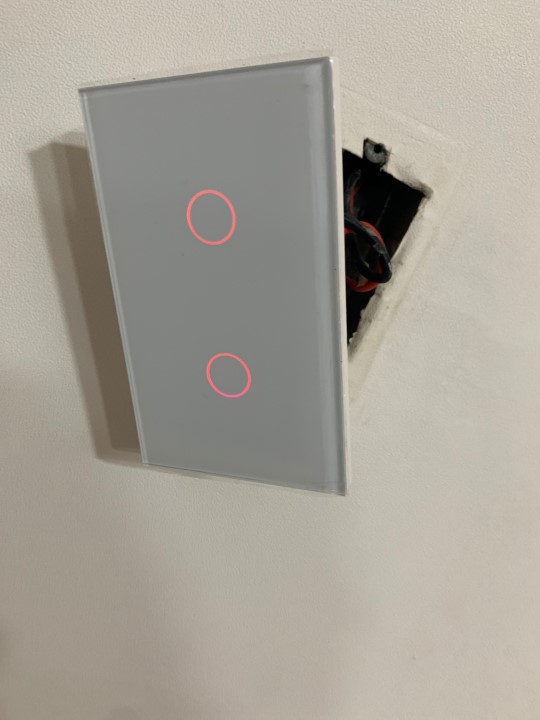
앱 연동
다음 과정으로 앱과 연동합니다.
스마트 스위치와 연동하는 앱은 Smart Life입니다. 예전에 샀던 스마트 스위치와 같은 앱을 사용하네요. 판매업체는 다른데 실제 칩셋 제조사는 동일한 것 같습니다. 덕분에 아주 쉽게 연동할 수 있었습니다.
구글 홈에는 이미 Smart Life 앱이 써드파티로 등록되어 있어서 별도의 작업 없이 스위치가 등록되어 있었습니다.
구글 어시스턴트 음성명령 테스트도 정상입니다.
선정리하고 벽에 다시 고정해야 하는데 지금 상태로는 합선의 우려가 있는 것 같습니다. 차단기를 내린 후 매립 작업을 시작합니다.
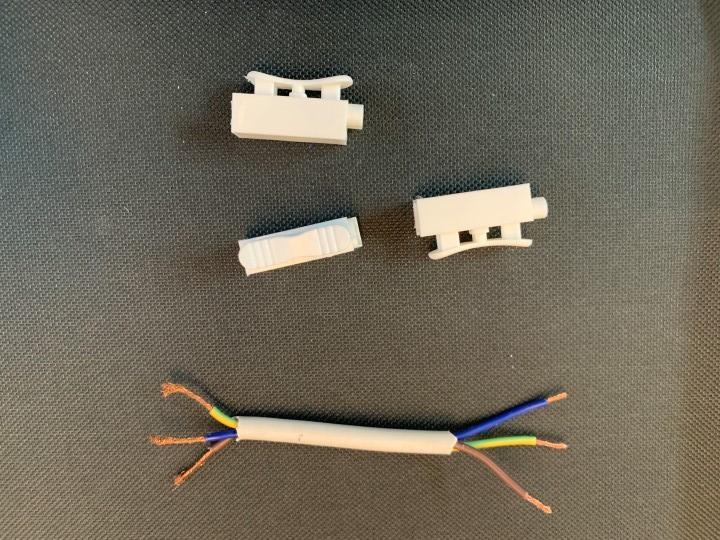
부드러운 선으로 연장해서 최대한 안전하게 작업하고 마무리합니다.
마지막으로 벽에 고정하기 위해서는 스마트 스위치의 커버를 분리해야 합니다.
가장 하단에 있는 홈을 일자 드라이버로 깊게 넣어 살살 들어 올립니다. 홈이 있는 부분을 하나씩 빼면 커버가 벗겨집니다.

벽에 고정 후 차단기를 다시 올려서 확인합니다.
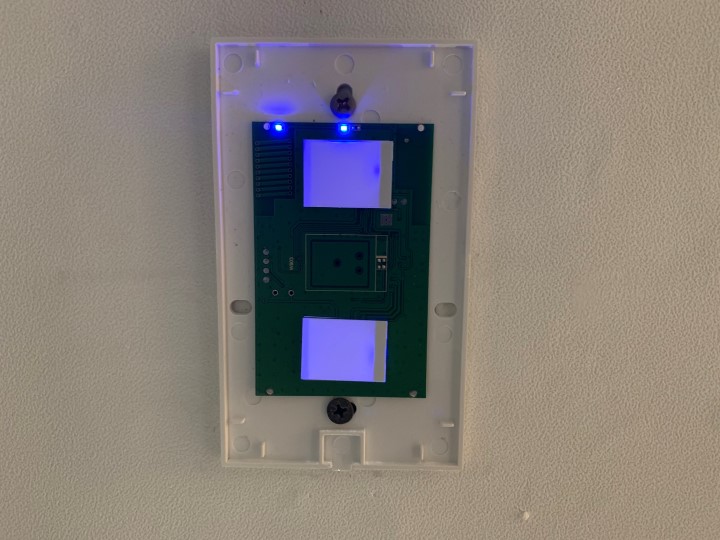
마무리
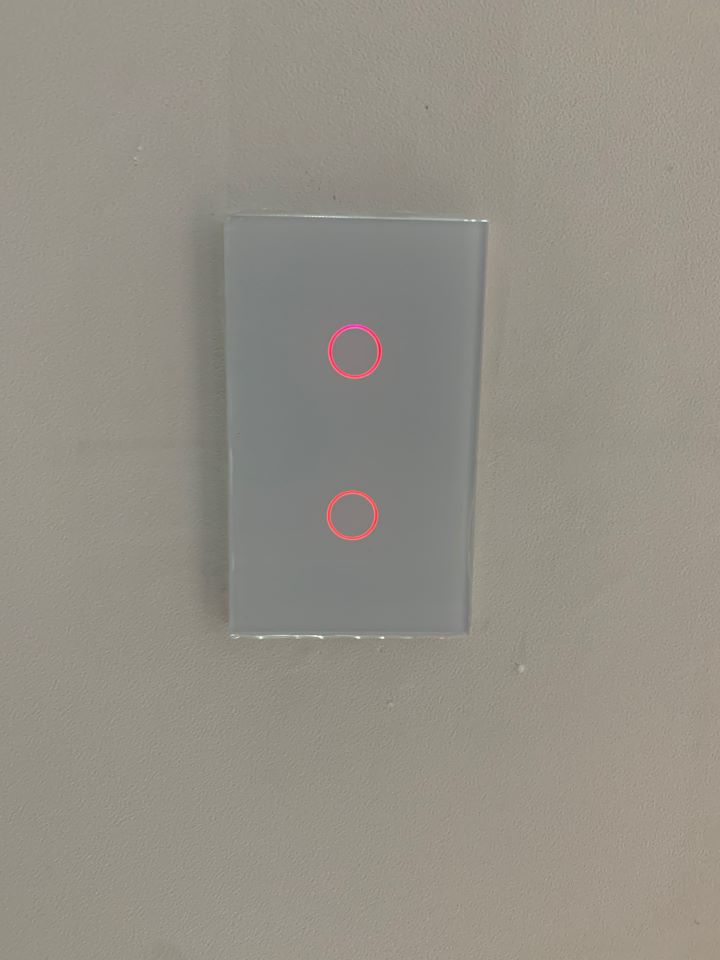
가격에 비해 상당히 만족스러운 제품입니다. 다만 후기를 보면 불량률이 제법 높은 것 같습니다. 불량이 걱정된다면 조금 더 가격이 높은 제품으로 구매하는 것도 좋을 것 같습니다.
다만 환풍기를 항상 동작 후 특정 시간이 지나면 자동으로 꺼지게 하고 싶었는데 제가 원하는 타이머 이벤트는 지원하지 않는 것 같습니다. 아쉽지만 음성 명령으로 특정 시간 후 종료를 예약할 수 있으니 그 정도로 만족합니다.

